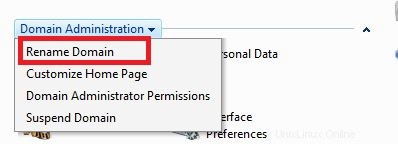WWW.domainname.comに対して表示されるデフォルトのManaged.comページ
問題
domain.comにアクセスすると、Webサイトは正しく読み込まれますが、www.domain.comにアクセスすると、デフォルトのManaged.comページが表示されます。
原因>
サイトにwwwホストヘッダーがありません。
解決策
コントロールパネルから、wwwホストヘッダーを追加する必要があります。サイトがホストされているPleskコントロールパネルのバージョンについては、以下の手順に従ってホストヘッダーを追加してください。
NSレコードがManaged.comを指していること、または「以下の手順を完了する前に、WWW.domain.comの「レコード」を作成してください。これを確認する方法がわからない場合は、Managed.comでサイトを公開する方法の記事を参照してください。
Plesk 11&12
wwwホストヘッダーはPlesk11/12に自動的に追加され、削除するオプションはありません。それでもwwwURLを介してサイトにアクセスできず、サイトがPlesk 11/12でホストされている場合は、サポートに連絡して、ホストヘッダーをIISに手動で追加してもらいます。
Plesk 9
Plesk
問題
domain.comにアクセスすると、Webサイトは正しく読み込まれますが、www.domain.comにアクセスすると、デフォルトのManaged.comページが表示されます。
原因>
サイトにwwwホストヘッダーがありません。
解決策
コントロールパネルから、wwwホストヘッダーを追加する必要があります。サイトがホストされているPleskコントロールパネルのバージョンについては、以下の手順に従ってホストヘッダーを追加してください。
NSレコードがManaged.comを指していること、または「以下の手順を完了する前に、WWW.domain.comの「レコード」を作成してください。これを確認する方法がわからない場合は、Managed.comでサイトを公開する方法の記事を参照してください。
Plesk 11&12
wwwホストヘッダーはPlesk11/12に自動的に追加され、削除するオプションはありません。それでもwwwURLを介してサイトにアクセスできず、サイトがPlesk 11/12でホストされている場合は、サポートに連絡して、ホストヘッダーをIISに手動で追加してもらいます。
Plesk 9
- コントロールパネルにログインします。
- ドメインをクリックします 管理するドメインを選択します。
- ドメイン管理をクリックします ドロップダウンメニューから[ドメイン名の変更]を選択します 。
-
- [ドメインの名前変更]ページで、 WWWを確認します ホストヘッダーを追加するボックス。
- [ OK]をクリックします 。